>
Ako Odstrániť A1Lock Ransomware
Zaslal v Removal na utorok, August 8th, 2017
Ako Odstrániť A1Lock Ransomware?
Čitateľov nedávno začal oznámiť tieto správy sa zobrazuje, keď sa boot ich počítač:
Vaše súbory sú Šifrované!
Pre obnovu dát potreby decryptor.
Ak si chcete kúpiť decryptor, kliknite na odkaz:
[Decryptor Tu|odkaz na satoshibox(.)com/ID-reťazec]
(ak nemáte bitcoin — Kliknite na tlačidlo [Tu|odkaz na blockchain(.)info])
A nakoniec, ak si nemôžete kúpiť decryptor, postupujte podľa týchto dvoch krokov:
1. Nainštalujte TOP Prehliadača z tohto odkazu:
torproject(.)org
Potom otvorte tento odkaz v HORNEJ časti prehliadača: [support|odkaz]
Vaše osobné identifikačné údaje:
[512 NÁHODNÉ CHARCTERS]
A1Lock je zbrusu nový variant Svete Ransomware. Tento parazit zámky svoje súbory, a žiada výkupné výmenou za dešifrovanie kľúča. Je samozrejmé, že to je lacné podvod, ktorý umožňuje hackerom podvod vás. A1Lock Ransomware je len snaží vydieranie. To znamená, že uvoľní vaše zamknuté údajov nie je ani súčasťou obrazu. Kradnúť vaše peniaze, na druhej strane, je. Ransomware programov všeobecne, sú kompletné a vysloviť pešti. Tieto programy sú vlastne považovaný za najviac škodlivé typ infekcie by ste mohli prísť cez on-line. Prinajmenšom, you’ve boli skôr smolu na stiahnutie ransomware. Avšak, existuje spôsob, ako robiť veci horšie — tým, že súhlasí, aby zaplatil výkupné. Je veľmi dôležité, aby ste ignorovať parasite’s pokusy o vydieranie. Udržať vaše Bitcoins a uistite sa, že ste odstrániť túto infekciu pred ita€™s príliš neskoro. Ransomware slúži ako zadné dvere, aby viac vírusov a môže spôsobiť ďalšie škody. Na A1Lock Ransomware je žiadna výnimka. Tento parazit používa silné šifrovanie šifra. Úspešne zámky obrovské percento vaše osobné súbory. Áno, ktorá obsahuje najčastejšie používané formáty súborov. Svoje fotografie, hudobné súbory, videá, MS Office dokumenty dostať šifrované. Dostanú škodlivý .707 rozšírenie, ktoré označuje šifrovací proces sa skončil. Napríklad Hudba.mp3 dostane premenovaná na Hudbu.mp3.707. Tento dodatok tiež je jasné, vaše súbory sú v súčasnosti nedostupné. Všetky vaše osobné informácie, ktoré dostane zamknuté a premenil nečitateľné nezmyselným. Mnoho užívateľov PC obchod niektoré vzácne, nenahraditeľným súbory na ich stroje. Bohužiaľ, ktorý robí cieľ pre ransomware infekcie, ako je A1Lock. V budúcnosti, vždy majte zálohy vašich dát, tak viete, že žiadny súbor-šifrovania pešti by mohli ublížiť. Ak si myslíte, že v predstihu a starať sa o svoje údaje, môžete skončiť v rovnakej situácii, ako váš aktuálny. Je to riziko, you’re ochotní prijať? A1Lock Ransomware zámky všetky informácie z vášho PC tak nevyhnutne robiť neporiadok. Ako ste si mohli predstaviť, vidieť vaše šifrované súbory sa z čista je nerv-drávajúce. To je dôvod, prečo mnoho ľudí platiť výkupné. Hackeri sa spoliehajú na to, you’d chcete mať svoje súbory späť. Avšak, pričom nie je€™t spôsob, ako to urobiť.
Ako som sa nakazí?
Ransomware nie je€™t program you’d súhlasíte s tým, aby na stiahnutie. To znamená, že A1Lock infekcie didn ‘ t€™t usilovať o váš súhlas. To využil svoje rozptýlenie a zvedavosť miesto. Ako má tento spôsob práce? Pravdepodobne viete, že spam správy a e-maily sú jeden starý, ale zlato infiltrácia taktika. Umožňujú infekcie, ako ransomware a Trójske kone na cestovanie Webe v tichosti. Ak si pozor na prípadné prieniky, môžete ľahko ohroziť vašu bezpečnosť. Vymazať e-mail-prílohy, ktoré nájdete nespoľahlivé, namiesto toho, kliknutím na ne otvoríte. Vám môže ušetriť dosť ťažkostí tým, že robí tak. Držať oko von pre malware pred nejaké zákerné vírus dokáže pristáť na vašom počítači. Museli odstrániť parazit by trvať oveľa viac úsilia a času, než bráni prieniku na prvom mieste. Iné populárne techniky zahŕňajú falošné torrenty, využívanie stavebníc a falošný aktualizácie softvéru. Drž sa od nelegitímne webové stránky, rovnako. Tieto môžu obrátiť sa, že škodlivé a veľmi problematické. Okrem toho, urobte si čas pri inštalácii predinštalované programy. Skontrolujte zväzok dôkladne a pozor na bonus infekcie. V neposlednom rade, ransomware často používa nejakú pomoc od trójske kone. Uistite sa, že nie sú žiadne ďalšie parazity v POČÍTAČI systém.
Prečo je A1Lock nebezpečné?
Raz A1Lock Ransomware zámky vaše osobné údaje, dodáva výkupné správy. Nájdete RECOVER_FILES.html súbory vo všetkých priečinkov, ktoré obsahujú zašifrované informácie. Tých je veľa zložiek naozaj. Hackeri svoje sily výkupné poznámky na vás, pretože čím častejšie ste pozrite si pokyny, tým väčšia je pravdepodobnosť, že budete platiť. You’re má na rozdávanie 0.06 Bitcoins, ktorá je približne 196 USD na chvíľu. Majte na pamäti, že platiť vám zaručuje nič. To umožňuje iba hackeri ukradnúť vaše Bitcoins a spôsobiť poškodenie. Podvodníci arena€™t známa tým, že čestné ľudí, tak dona€™t veriť im poskytnúť decryptor sľúbil. Ignorovať parasite’s výkupné správy, ako aj ich prázdne sľuby. Zbaviť sa tohto súboru-šifrovania obtiaž miesto pádu priamo do pasce. Odstrániť vírus manuálne, prosím, postupujte podľa našich podrobné odstránenie sprievodca dole.
A1Lock Odstránenie Inštrukcie
STEP 1: Kill the Malicious Process
STEP 3: Locate Startup Location
STEP 4: Recover A1Lock Encrypted Files
KROK 1: Stop škodlivý proces pomocou Windows Správca Úloh
- Otvoriť Správcu úloh, stlačením kombinácie klávesov CTRL+SHIFT+ESC klávesov naraz
- Vyhľadajte proces ransomware. Mať na pamäti, že toto je obvykle náhodne generované súbor.
- Pred zabiť proces, zadajte názov v textovom dokumente na neskoršie použitie.
- Nájdite všetky podozrivé procesy spojené s A1Lock šifrovanie Vírus.
- Kliknite pravým tlačidlom myši na proces
- Otvoriť Umiestnenie Súboru
- Ukončenie Procesu
- Vymazať adresáre s podozrivé súbory.
- Mať na mysli, že proces sa môže skrývať a veľmi ťažké odhaliť
KROK 2: Odhaliť Skryté Súbory
- Otvorte ľubovoľný priečinok
- Kliknite na “Usporiadať” tlačidlo
- Vybrať “Možnosti Priečinka a Hľadania”
- Vyberte “Zobraziť” na karte
- Vyberte “Zobrazovať skryté súbory a priečinky” možnosť
- Zrušte začiarknutie políčka Skryť chránené súbory operačného systému”
- Kliknite na tlačidlo “Použiť” a na “OK” tlačidlo
KROK 3: Vyhľadajte A1Lock šifrovanie Vírus spustenie miesto
- Keď operačný systém načítava stlačte súčasne Windows Logo Tlačidlo a R kľúč.
- Dialógové okno sa mala otvoriť. Napíšte “Regedit”
- UPOZORNENIE! buďte veľmi opatrní pri editing the Microsoft Windows Registry, pretože to môže spôsobiť, že systém nefunkčné.
V závislosti od OS (x86 alebo x64) orientovať na:
[HKEY_CURRENT_USERSoftwareMicrosoftWindowsCurrentVersionRun] alebo
[HKEY_LOCAL_MACHINESOFTWAREMicrosoftWindowsCurrentVersionRun] alebo
[HKEY_LOCAL_MACHINESOFTWAREWow6432NodeMicrosoftWindowsCurrentVersionRun]
- a vymazať zobrazenie Názov: [NÁHODNÝ]
- Potom otvorte explorer a prejdite na:
Prejsť do %appdata% zložky a odstrániť program.
Môžete prípadne použiť vaše msconfig windows program skontrolovať vykonanie bod vírus. Prosím, mať na mysli, že mená v váš počítač môže byť rôzne, ako oni môžu byť generované náhodne, to je€™s, prečo by ste mali spustiť akýkoľvek profesionálny skener identifikovať škodlivé súbory.
KROK 4: Ako obnoviť šifrované súbory?
- Metóda 1: prvý a najlepší spôsob je obnoviť údaje z najnovšej zálohy, v prípade, že máte jeden.
- Metóda 2: Obnovenie Súborov Softvér — Zvyčajne, keď ransomware šifruje súbor, najprv ho vytvorí kópiu to, šifruje kopírovať, a potom sa vymaže pôvodný. Vzhľadom na to môžete skúsiť použiť súbor softvér pre obnovu obnoviť niektoré pôvodné súbory.
- Metóda 3: Shadow Objem Kópií — Ako poslednú možnosť, môžete sa pokúsiť obnoviť vaše súbory cez Tieň Objem Kópií. Otvorte Tieň Explorer časť balík a vyberte Jednotku, na ktorú chcete obnoviť. Kliknite pravým tlačidlom myši na súbor, ktorý chcete obnoviť, a kliknite na položku Exportovať.

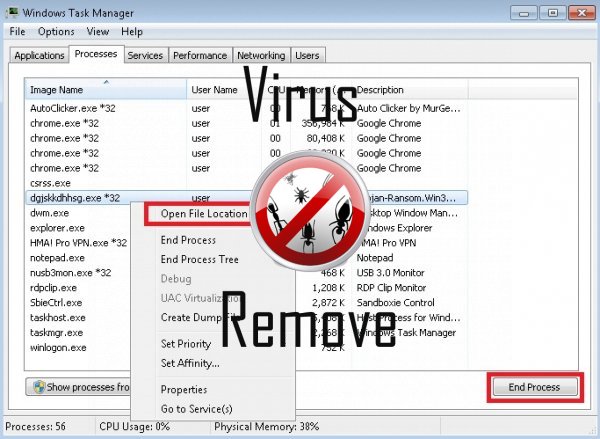

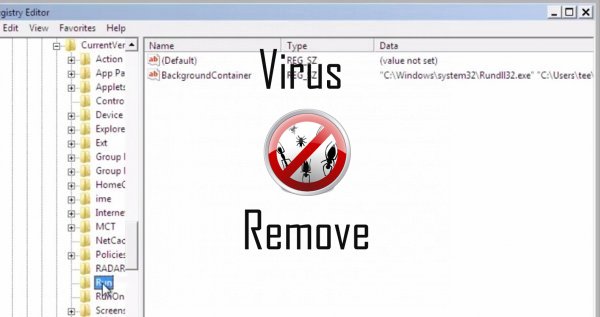


Upozornenie, multiple Anti-Virus Skenery zistili možné malware v A1Lock.
| Anti-virus softvér | Verzia | Detekcia |
|---|---|---|
| Baidu-International | 3.5.1.41473 | Trojan.Win32.Agent.peo |
| NANO AntiVirus | 0.26.0.55366 | Trojan.Win32.Searcher.bpjlwd |
| VIPRE Antivirus | 22224 | MalSign.Generic |
| VIPRE Antivirus | 22702 | Wajam (fs) |
| McAfee-GW-Edition | 2013 | Win32.Application.OptimizerPro.E |
| McAfee | 5.600.0.1067 | Win32.Application.OptimizerPro.E |
| Kingsoft AntiVirus | 2013.4.9.267 | Win32.Troj.Generic.a.(kcloud) |
| Dr.Web | Adware.Searcher.2467 | |
| K7 AntiVirus | 9.179.12403 | Unwanted-Program ( 00454f261 ) |
| Malwarebytes | 1.75.0.1 | PUP.Optional.Wajam.A |
| Tencent | 1.0.0.1 | Win32.Trojan.Bprotector.Wlfh |
| Qihoo-360 | 1.0.0.1015 | Win32/Virus.RiskTool.825 |
A1Lock správanie
- A1Lock deaktivuje nainštalovaný bezpečnostný softvér.
- Inštaluje bez povolenia
- Distribuuje sám cez pay-per-Inštalácia alebo je dodávaný s tretej-party software.
- Ukradne alebo používa vaše dôverné údaje
- Zmeny domovskej stránky používateľa
- A1Lock sa pripája k internetu bez vášho súhlasu
- Presmerovanie prehliadača na infikované stránky.
- Upraví pracovnú plochu a nastavenia prehliadača.
- Zobrazí falošný bezpečnostné upozornenia a pop-up reklamy.
- Spomaľuje pripojenie k internetu
A1Lock uskutočnené verzie Windows OS
- Windows 10
- Windows 8
- Windows 7
- Windows Vista
- Windows XP
A1Lock geografia
Odstránenie A1Lock z Windows
Odstrániť A1Lock od Windows XP:
- Kliknite na Štart otvorte ponuku.
- Vyberte položku Ovládací Panel a prejsť na Pridať alebo odstrániť programy.

- Vybrať a odstrániť nežiaduce program.
Odstrániť A1Lock z vášho Windows 7 a Vista:
- Otvorte ponuku Štart a vyberte Ovládací Panel.

- Prejsť na Odinštalovanie programu
- Kliknite pravým tlačidlom myši na nechcené aplikácie a vyberte odinštalovať.
Vymazať A1Lock z Windows 8 a 8.1:
- Pravým tlačidlom myši kliknite na ľavom dolnom rohu a vyberte Ovládací Panel.

- Vyberte si program odinštalovať a kliknite pravým tlačidlom myši na nechcené aplikácie.
- Kliknite na tlačidlo odinštalovať .
Odstrániť A1Lock z vášho prehliadača
A1Lock Odstránenie z Internet Explorer
- Kliknite na ikonu ozubeného kolieska a vyberte položku Možnosti siete Internet.
- Prejdite na kartu Rozšírené a kliknite na tlačidlo obnoviť.

- Skontrolujte, Odstrániť osobné nastavenia a znova kliknite na tlačidlo obnoviť .
- Kliknite na tlačidlo Zavrieť a vyberte OK.
- Prejsť späť na ikonu ozubeného kolesa, vyberte Spravovať doplnky → Panely s nástrojmi a rozšíreniaa odstrániť nechcené rozšírenia.

- Prejsť na Poskytovateľov vyhľadávania a vyberte nový predvolený vyhľadávač
Vymazať A1Lock od Mozilla Firefox
- Do poľa URL zadajte "about:addons".

- Ideme do rozšírenia a odstrániť podozrivý rozšírenia
- Kliknite na príkaz ponuky, kliknite na otáznik a otvorte Pomocníka Firefox. Kliknite na aktualizovať tlačidlo Firefox a vyberte obnoviť Firefox potvrdiť.

Ukončiť A1Lock od Chrome
- Do poľa URL zadajte v "chrome://extensions" a kliknite na tlačidlo Enter.

- Ukončiť nespoľahlivé prehliadač rozšírenia
- Reštartujte Google Chrome.

- Chrome ponuke kliknite na položku Nastavenia → Zobraziť rozšírené nastavenia, vyberte Reset nastavenia prehliadača, a kliknite na tlačidlo Reset (voliteľné).